Sådan ryddes din Google Search History på Android

Hvis du er Android-bruger, er Google allestedsnærværende i hele operativsystemet. Du kan få adgang til Google Nu på Tap fra stort set hvor som helst ved at trykke langsomt på startknappen, springe direkte ind i Google Now fra launcheren eller sige "OK Google" for at bruge din stemme fra stort set hvor som helst i operativsystemet. Men hver gang du gør en af disse ting, skaber den en ny søgeindtastning i din Google-historik.
Hvis du søger ting, du ikke vil have andre til at se-julegave, for eksempel-så kan det være et problem, da næste gang du åbner søgefeltet, vises de sidste tre elementer, du har søgt efter.
Hvis du vil sikre dig, at din søgehistorik er din søgehistorik, er der er et par måder at gøre ved at rydde den op. Den første metode giver dig mulighed for at rydde tingene op ad gangen, hvilket er rart, hvis du kun vil slette et par ting. Den anden vil give dig mulighed for at rydde op data på en meget bredere skala. Lad os gå!
Sådan fjerner du individuelle søgeartikler
Det kan ikke være nemmere at rydde individuelle elementer fra din søgehistorik. Først skal du åbne Google Nu ved alt, hvad du normalt vil: Skub ind fra startskærmen, hvis du bruger startskriveren Google Now, tryk langsomt på startknappen for at åbne Nu på tryk eller en anden metode, der får dig til Google Now.
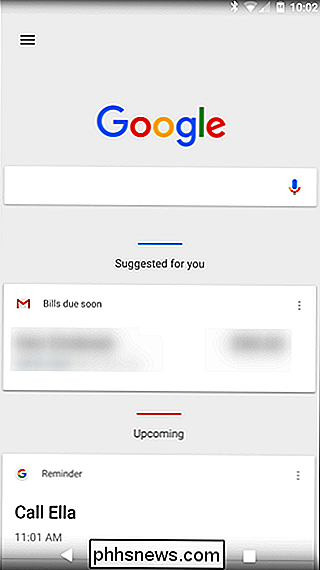
Dernæst tryk på søgefeltet. Der vises en kort liste over nyligt søgte emner.
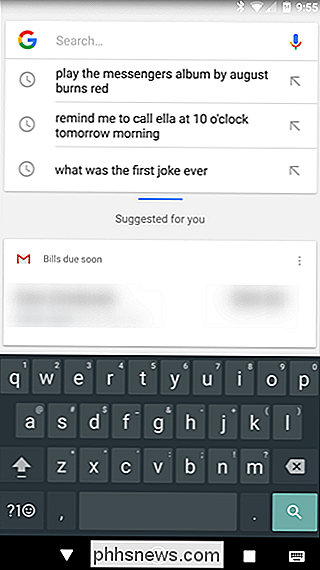
Fra den pågældende liste skal du blot trykke langsomt på den, du vil slette. Der vises en advarsel, der spørger, om du vil fjerne søgeforespørgslen permanent fra din historie. Tryk på "Slet" for at gøre det officielt.
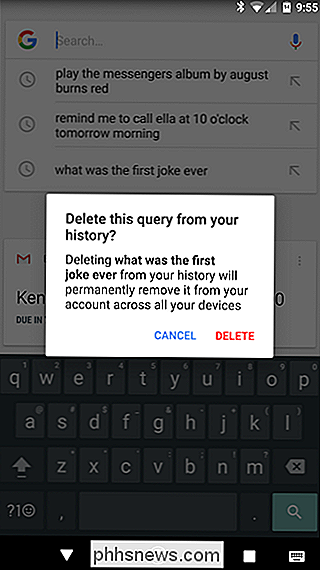
Og det er det! Du kan gøre dette til så mange søgeudtryk som du vil - ældre nyere søgninger vises, når du sletter de nyere (naturligvis i kronologisk rækkefølge).
Sådan slettes søgeresultater i bulk
Hvis du har besluttet, at du har søgt for mange ting, der kun er til dine øjne, og ønsker aldrig at blive mindet om sådanne ting (eller hvis andre har snuble over dem), kan du også slette din søgehistorik i bulk.
Åbn et browservindue og naviger til myactivity.google.com, som fører dig til dit Google Aktivitetscenter. Du kan også komme derhen ved at hoppe ind i Google Now> Indstillinger> Konti og privatliv> Min aktivitet. På den anden side skal du sandsynligvis indtaste dit kodeord, før du kan få adgang til denne side.
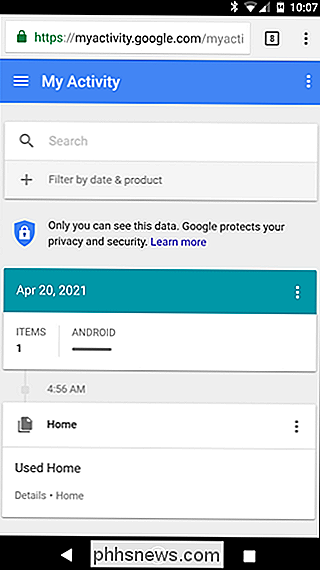
Tryk herfra på menuen i tre linjer øverst til venstre og vælg derefter "Slet aktivitet efter."
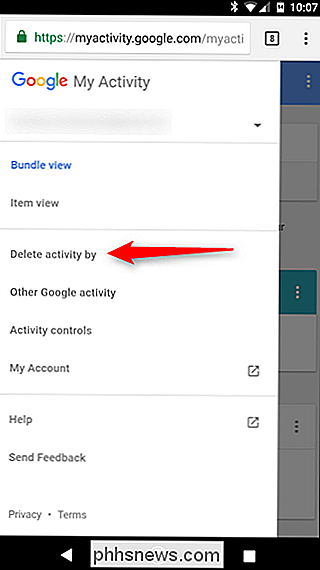
Dette vil Åbn en menu, der giver dig mulighed for at slette alle mulige ting fra din Google-konto, som f.eks. annoncesporing, assistentkommandoer, billedsøgninger og meget mere. For denne tutorials skyld vil vi dog kun fokusere på søgehistorik.
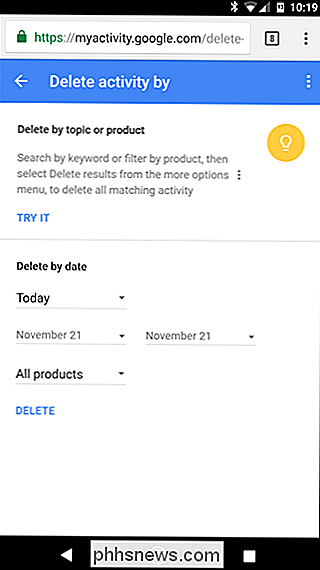
Tryk først på rullemenuen, der læser "Alle produkter", og rul ned til du ser "Søg".
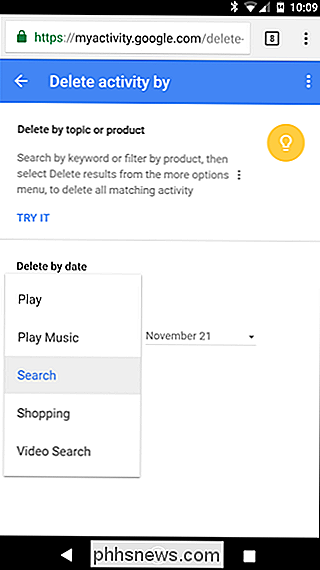
Når du har valgt den rigtige post, kan du vælge et datointerval, der skal slettes: i dag, i går, sidste 7 dage, sidste 30 dage og hele tiden. Vælg din gift og tryk så på knappen "Slet".

På det tidspunkt vises en advarsel, der viser, at din søgehistorik kan være vigtig. Hvis du stadig ikke er overbevist, skal du trykke på knappen "OK". Du kan ikke fortryde, hvad du skal gøre!
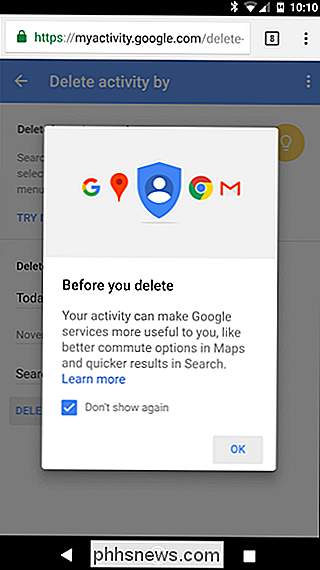
Og dermed er din søgehistorik for den valgte tidsramme væk uden spor. Poof!
Det er værd at huske på, at dette ikke kun er søghistorikken på den pågældende enhed: dette dækker alle af din Google-konto. Det er ligegyldigt, om du har søgt på dit skrivebord, laptop, tablet eller telefon. Disse muligheder dækker gamuten.
Pixel 2 er ikke virkelig eksklusiv til Verizon: Du kan bruge den på AT & T, T-Mobile og Sprint
Et andet år, en anden Pixel-event ... og en anden runde af forvirrende "Kun på Verizon "annoncekampagner. Men her er sagen: Pixel 2 kan bruges på nogen større luftfartsselskab i USA. Så hvad er det med denne eksklusive skat? RELATERET: Er det værd at opgradere til Pixel 2? Pixel 2 er ikke eksklusiv til Verizon.

Sådan aktiveres Wi-Fi automatisk, når du er i nærheden af et tillidsværdigt netværk i Android Oreo
Du deaktiverer Wi-Fi på din Android-telefon for at forbedre batterilevetiden, hvilket er fantastisk! Men hvor mange gange har du glemt at aktivere det igen, i sidste ende spiser nogle af dine mobildata, når du kunne have været på Wi-Fi? Med Oreo er denne frygt ikke mere. RELATED: Sådan bruger du Android's Wi-Fi-assistent til sikker forbindelse til offentlige Wi-Fi-netværk (og gem data) Oreo bringer et ton mindre forbedringer til Android, og evnen til intelligent at aktivere WI-Fi i henhold til placering er en af dem.



